MacBook Pro Bootcamp Bluetooth
Собственно не работал голубой зуб в Windows, которая была установлена на MacBook.
Выглядело это так:
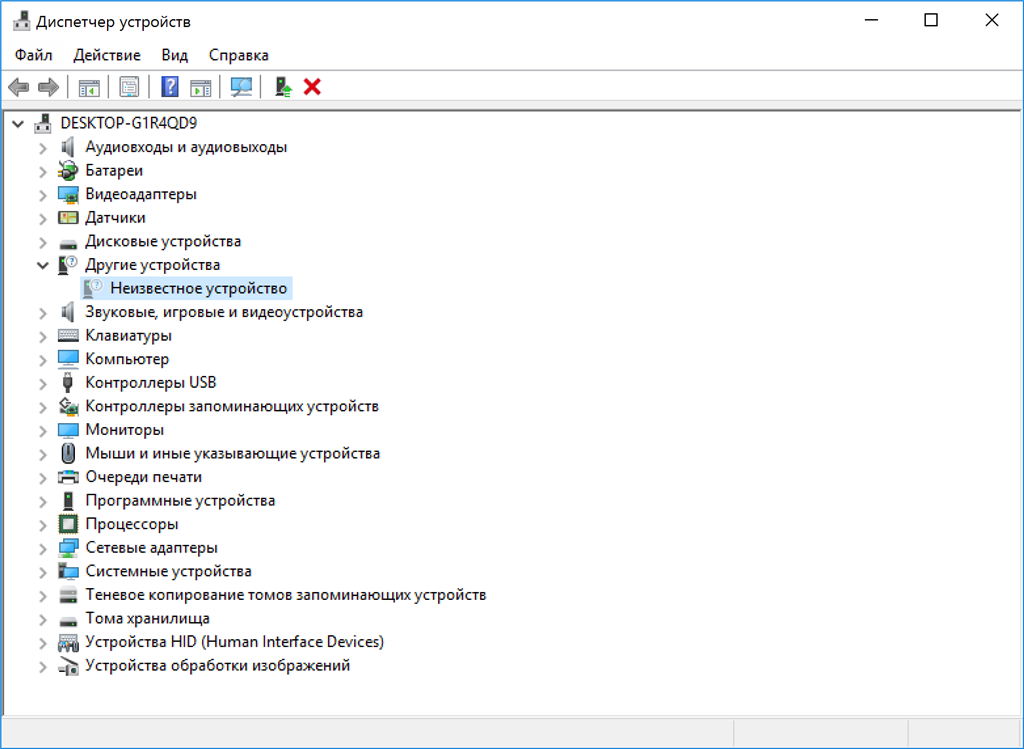

Собственно не работал голубой зуб в Windows, которая была установлена на MacBook.
Выглядело это так:
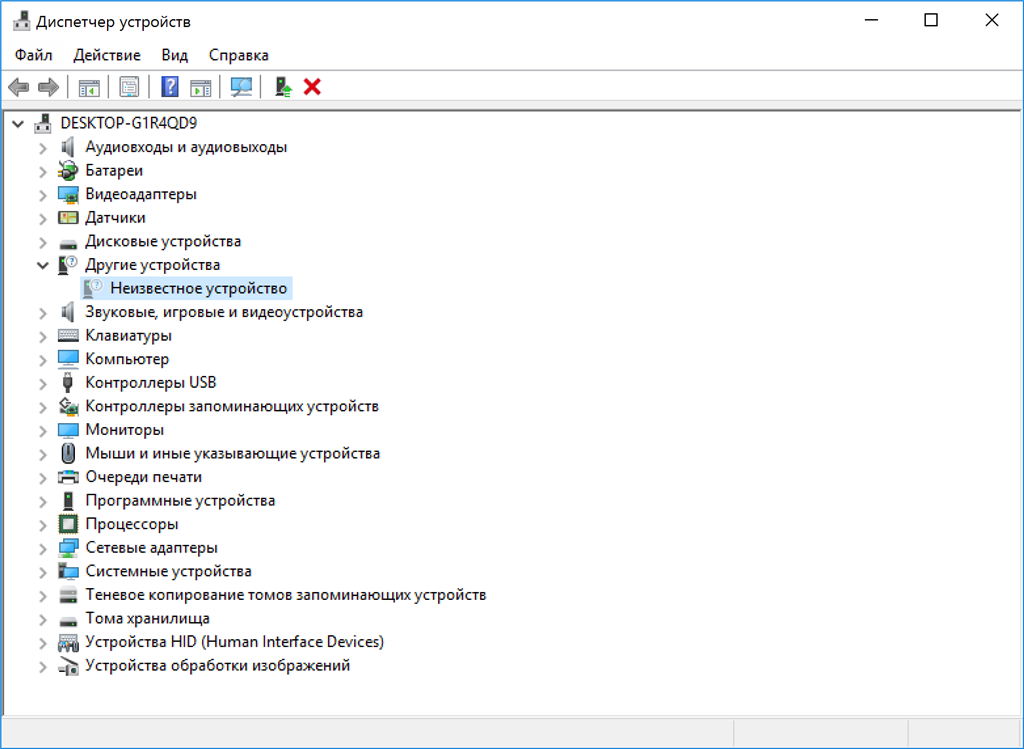
С недавних пор стало популярно посылать спам и прочую гадость таким способом, клиент подключается без авторизации на почтарь и представляется:
MAIL FROM: [email protected]
RCPT TO: [email protected]
В итоге он попадает под логику что он посылает письмо со стороннего сервера на внутреннего адресата, и при этом в почте идет представление его как внутреннего адресата.
Выглядит это так:
220 ESMTP Postfix
501 Syntax: EHLO hostname
MAIL FROM: [email protected] 250 2.1.0 Ok
RCPT TO: [email protected] 250 2.1.5 Ok
data354 End data with <CR><LF>.<CR><LF>
123
/
.
250 2.0.0 Ok: queued as 710F22001FCC
421 4.4.2 Error: timeout exceeded
В моем случае я создал такое первое правило, и поборол эту дырку
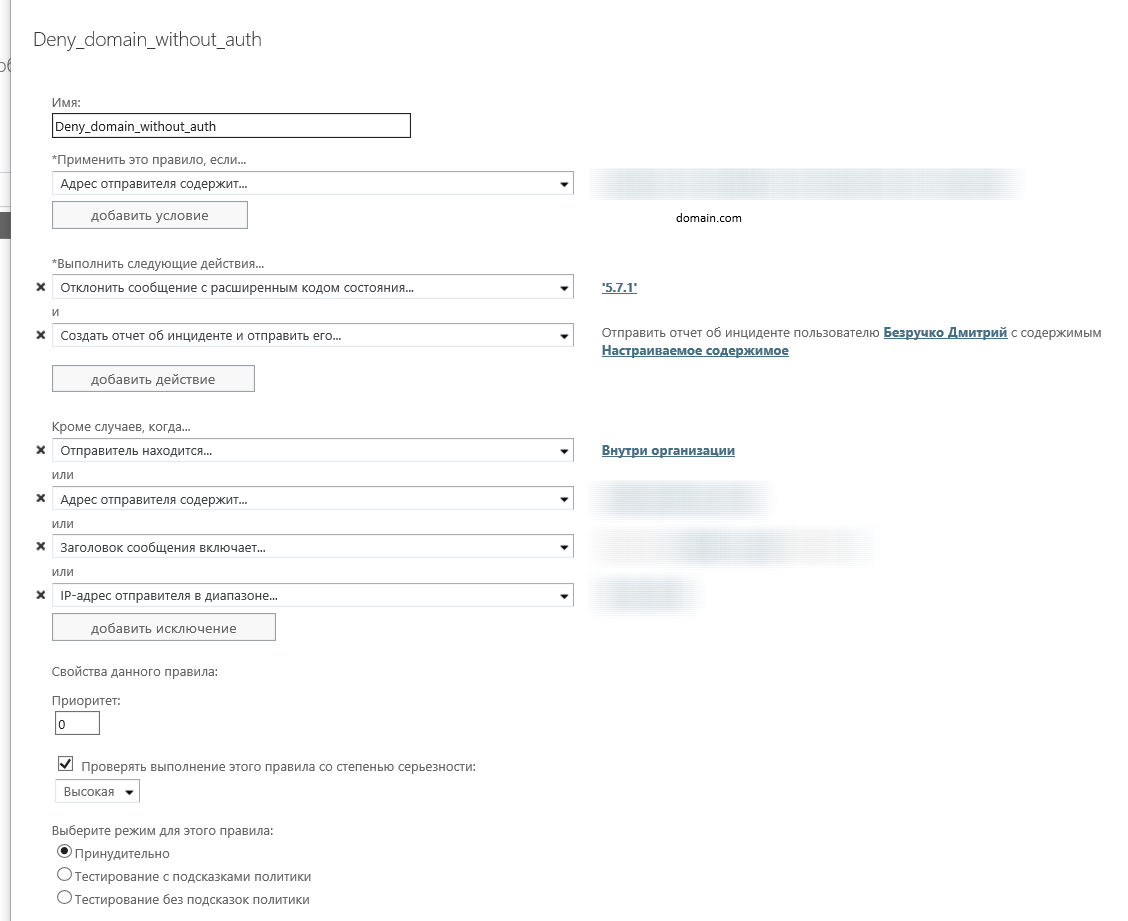
Последние исключения сделаны для того чтоб не отсрелило некоторые пересылки со сторонних внутрикорпоративных сервисов.
Появилась задачка настроить DKIM Exchange 2013 для подписи писем.
Изначально он не умеет, но при помощи дополнительного транспортного агента это можно сделать, делается это таким образом.
Возникла такая задача\желание сделать в организации авторизацию по проводу через внутренний Radius сервер и Cisco 802.1x, поскольку инфраструктура строится на Wind домене был выбран встроенный механизм NPS.
Если у вас поломался WSUS после апрельских обновлений, и выедается ошибка в логах – Login failed for user ‘NT AUTHORITY\NETWORK SERVICE’. Reason: Failed to open the explicitly specified database ‘SUSDB’.
То нужно удалить эти KB и все будет хорошо:
KB3148812
KB3159706
Собрал список необходимых портов для Active Directory:
DNS – Разрешение имен, в том числе поиск служб по SRV записям
NTP – Синхронизация времени
Kerberos – Аутентификация Kerberos
Kerberos Change Password – Смена паролей Kerberos
LDAP – Службы каталогов LDAP
LDAPS – Службы каталогов LDAP over SSL
LDAP GC – Глобальный каталог
LDAPS GC – Глобальный каталог over SSL
RPC – Удаленный вызов процедур, используется для вызова служб NTDS и Netlogon
SMB – Сетевой доступ к файлам (групповые политики), разрешение имен DFSN
NTDS – Службы каталогов
Netlogon – Служба сетевого входа
CertSrv – Службы сертификации
Для пользователей:
DNS – TCP/UDP 53
NTP – UDP 123
Kerberos – TCP/UDP 88
Kerberos Change Password – TCP/UDP 464
LDAP – TCP/UDP 389
LDAPS – TCP 636
LDAP GC – TCP 3268
LDAPS GC – TCP 3269
RPC – TCP 135
SMB – TCP 445
NTDS – TCP 50001
Netlogon – TCP 50002
CertSrv – TCP 50011
Бывает такое, что после установки очередных обновлений или CU перестает работать IMAP, хоть службы IMAP и IMAP Backend работают.
Сервер выдает ошибку подключения, а в логах пишет:
EventID: 1011
Source: MSExchangeIMAP4
Description: The IMAP4 server’s Online status has changed to False.
Лечится это таким образом, смотрим что на сервере CAS или DB Imap proxy – inactive командой: Get-ServerComponentState -identity Servername
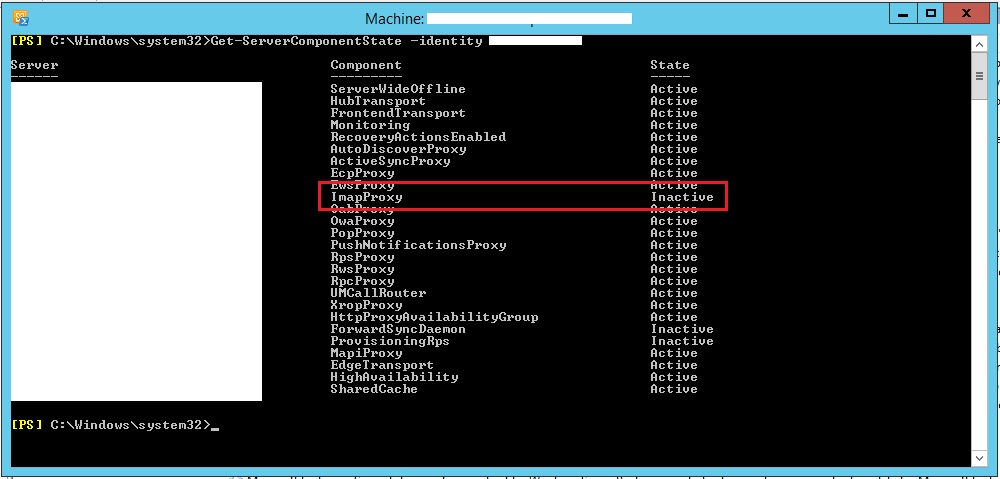
И собственно после этого делаем ее Active, командой: Set-ServerComponentState -Identity Servername -State Active -Requester HealthAPI -Component ImapProxy
Так же иногда лечится когда не работает POP3
В Windows Server при подключении к нему по rdp наблюдается такое явление, как две языковые панели у терминального пользователя. Одна с текстовым индикатором (RU|EN), вторая – с изображением клавиатуры. И при нажатии Alt-Shift или Ctrl-Shift (как у кого настроено) язык ввода не переключается.
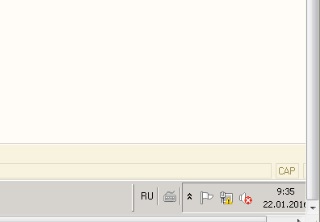
Есть несколько способов решения данной проблемы:
Когда то долго искал, оставлю это тут:
https://cdn.besdima.dev/besdimadev/2016/01/IPMIView_V2.10.2_Windows_20150909.exe
В Windows 7 можно было легко «забыть» любую беспроводную сеть из списка. Но в Windows 8 возможность управлять сохранёнными сетями из графического интерфейса убрали. В Windows 10 она также отсутствует.
Запустите командную строку:
Наберите команду просмотра сохранённых профилей:
netsh wlan show profiles
Теперь введите команду для удаления профиля ненужной беспроводной сети:
netsh wlan delete profile Guest_wifi
где Guest_wifi — это имя сети, профиль которой необходимо удалить.
Для удаления всех сохранённых профилей вай-фай сетей выполните следующую команду:
netsh wlan delete profile *